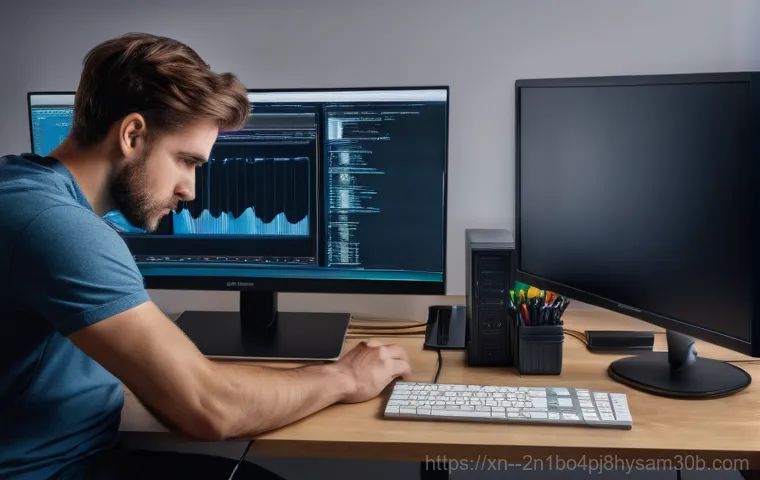아침에 컴퓨터를 켰는데 모니터 화면이 시커멓다면? 정말이지, 하루 시작부터 김이 팍 새는 경험이죠. 특히 중요한 작업이나 회의를 앞두고 있다면 등골이 오싹해질 정도인데요.
장지동에서 이런 문제로 발을 동동 구르는 분들이 의외로 많다는 사실, 알고 계셨나요? 갑작스러운 모니터 먹통 현상은 단순히 모니터 고장만이 원인이 아닐 때가 많답니다. 제가 직접 겪어보고 수많은 케이스를 지켜본 결과, 생각보다 간단한 방법으로 해결되는 경우가 많아요.
당장 서비스센터에 전화하기 전에 몇 가지 확인해야 할 부분들이 분명히 있습니다. 전원 케이블부터 그래픽 카드, 심지어 모니터 자체의 설정까지, 복잡해 보여도 차근차근 따라 하면 누구나 해결할 수 있는 꿀팁들을 제가 확실히 알려드릴게요!
갑자기 모니터가 먹통? 당황하지 말고 이것부터!

켜지지 않는 모니터, 첫 단계는 역시 ‘전원 확인’
어느 날 갑자기 컴퓨터 전원 버튼을 눌렀는데 모니터 화면이 꼼짝도 하지 않는다면? 저도 처음엔 정말 심장이 철렁했어요. 뭘 잘못 건드렸나 싶어서 식은땀까지 흘렸죠.
하지만 이럴 때 가장 먼저 해야 할 일은 바로 모니터와 본체의 ‘전원’이 제대로 연결되어 있는지 확인하는 거예요. 생각보다 많은 분들이 바쁜 아침에 혹은 무심코 발로 툭 차서 전원 케이블이 살짝 빠져버리는 경우를 경험합니다. 벽에 있는 콘센트에 모니터 전원 케이블이 잘 꽂혀 있는지, 멀티탭에 연결되어 있다면 멀티탭 전원은 켜져 있는지, 그리고 모니터 자체의 전원 버튼이 잘 눌려 있는지 꼼꼼히 확인해 보세요.
특히 멀티탭 스위치가 꺼져 있거나, 모니터 전원 버튼이 잠겨 있는 경우도 의외로 많답니다. 저는 예전에 멀티탭 스위치 꺼진 걸 모르고 한참을 씨름했던 적도 있어요. 정말 바보 같았지만, 그만큼 기본적인 점검이 중요하다는 거죠!
깜빡이는 모니터? 연결 상태를 꼼꼼히 체크하세요
모니터 전원은 들어오는데 화면이 자꾸 깜빡이거나 “신호 없음” 메시지만 뜬다면, 이건 대부분 연결 문제일 가능성이 커요. 저도 그랬고, 제 주변 지인들도 이런 경험을 종종 이야기하더라고요. 본체와 모니터를 연결하는 영상 케이블(HDMI, DP, DVI, RGB 등)이 제대로 연결되어 있는지 확인해야 합니다.
케이블 양쪽 끝을 한 번 뽑았다가 ‘딸깍’ 소리가 날 때까지 확실하게 다시 꽂아보세요. 대충 꽂혀 있으면 접촉 불량이 생겨서 화면이 불안정해지거나 아예 나오지 않을 수 있거든요. 특히 오래된 케이블은 단자 부분이 헐거워지거나 내부 단선이 생길 수도 있어서, 여분의 케이블이 있다면 다른 케이블로 교체해서 테스트해보는 것도 좋은 방법이에요.
컴퓨터 뒤편을 보기가 불편해서 대충 꽂아두는 경우가 있는데, 이게 나중에 큰 문제로 이어질 수 있으니 꼭 신경 써서 확인해야 합니다.
“신호 없음” 메시지, 케이블만 점검해도 반은 성공!
HDMI, DP 케이블, 의외의 불량률 무시 못 해요
모니터에 “신호 없음”이라는 무시무시한 메시지가 뜬다면, 많은 분들이 가장 먼저 본체 고장을 의심하시죠. 하지만 제가 직접 겪어본 바로는, 의외로 비디오 케이블 자체의 불량이 원인인 경우가 정말 많아요. 특히 HDMI나 DP(DisplayPort) 케이블은 겉으로 멀쩡해 보여도 내부 단선이나 커넥터 접촉 불량으로 신호가 제대로 전달되지 않는 경우가 종종 발생합니다.
저도 얼마 전까지만 해도 멀쩡하던 DP 케이블이 갑자기 말썽을 부려서 화면이 아예 안 나오는 경험을 했어요. 새 케이블로 바꿔 꽂았더니 거짓말처럼 화면이 다시 돌아오더라고요! 만약 여분의 케이블이 있다면 반드시 다른 케이블로 교체해서 테스트해보세요.
케이블은 소모품이기 때문에 주기적으로 점검하거나 교체해 주는 것이 좋다는 것을 뼈저리게 느꼈답니다.
본체와 모니터, 완벽하게 연결되었는지 다시 한번!
케이블 불량이 아니라면, 케이블이 본체와 모니터에 얼마나 잘 연결되어 있는지를 다시 한번 살펴봐야 합니다. 본체 쪽에서는 그래픽 카드 포트에 케이블이 단단히 고정되어 있는지, 모니터 쪽에서도 입력 포트에 꽉 끼워져 있는지 확인하는 거죠. 특히 본체의 그래픽 카드 포트는 여러 개가 있을 수 있는데, 메인보드 내장 그래픽 포트와 외장 그래픽 카드 포트가 헷갈려서 잘못 꽂는 분들도 많아요.
보통 외장 그래픽 카드를 사용한다면, 본체 하단 쪽에 있는 포트에 연결해야 모니터 화면이 제대로 나옵니다. 저는 예전에 고객 방문 수리 갔다가 이 문제로 끙끙 앓는 분을 본 적도 있어요. 살짝만 옮겨 꽂았는데 바로 해결돼서 서로 머쓱해하며 웃었던 기억이 나네요.
이처럼 사소한 연결 실수가 큰 문제처럼 보일 수 있으니, 꼭 확인해 보시길 바랍니다.
본체는 윙~ 모니터는 깜깜? 램(RAM)과 그래픽카드 점검 필수!
컴퓨터 켜질 때 ‘삐’ 소리가 난다면? 램 접촉 불량 의심
컴퓨터 본체 전원은 켜지고 팬도 돌아가는 소리가 나는데 모니터만 검은 화면이라면, 이건 이제 본체 내부 문제일 가능성이 높아요. 특히 컴퓨터를 켤 때 ‘삐-‘ 하는 소리가 불규칙적으로 들린다면, 가장 먼저 의심해볼 부분이 바로 ‘램(RAM)’의 접촉 불량입니다. 저도 예전에 이런 증상 때문에 머리 아팠던 적이 한두 번이 아니거든요.
램은 본체 안에 꽂혀 있는 긴 막대 모양의 부품인데, 먼지가 쌓이거나 충격으로 인해 슬롯과의 접촉이 불안정해지면 화면이 나오지 않을 수 있어요. 본체 커버를 열고 램을 조심스럽게 뽑아서 금색 접촉 부분을 지우개나 부드러운 천으로 살살 닦아준 다음, 다시 슬롯에 ‘딸깍’ 소리가 나게끔 확실히 꽂아보세요.
이 방법만으로도 거짓말처럼 문제가 해결되는 경우가 정말 많으니, 꼭 시도해보세요.
그래픽카드 재장착으로 해결되는 마법 같은 순간
램 접촉 불량 다음으로 모니터 먹통 현상의 주범은 바로 ‘그래픽 카드’입니다. 그래픽 카드 역시 본체 내부에 꽂혀 있는 부품인데, 램과 마찬가지로 먼지나 물리적인 충격으로 인해 접촉 불량이 발생할 수 있어요. 저도 얼마 전 친구 컴퓨터를 봐주다가 이 문제를 해결해줬던 경험이 있습니다.
본체 팬은 쌩쌩 잘 돌아가는데 모니터만 먹통이었죠. 그래픽 카드를 뽑아서 슬롯에 쌓인 먼지를 털어내고, 다시 단단히 꽂아줬더니 언제 그랬냐는 듯이 화면이 정상적으로 출력되더라고요! 그래픽 카드에는 보조 전원 케이블이 연결되어 있는 경우가 많으니, 케이블이 제대로 꽂혀 있는지도 함께 확인해야 합니다.
만약 그래픽 카드가 두 개 이상 꽂혀 있다면, 하나씩만 꽂아서 테스트해보는 것도 좋은 방법이에요. 컴퓨터 내부 부품을 다루는 것이 다소 어렵게 느껴질 수 있지만, 생각보다 간단한 방법으로 해결되는 경우가 많으니 용기를 내어 시도해보세요!
모니터가 아예 안 켜진다면? 전원 상태와 설정부터 확인!
모니터 전원 버튼, 제대로 눌렀는지 확인부터
컴퓨터 본체는 멀쩡히 작동하는 것 같은데 모니터에 불조차 들어오지 않는다면, 가장 기본적인 것부터 다시 점검해야 합니다. 바로 모니터 자체의 전원 버튼이죠. 가끔 모니터 전원 버튼이 눌리지 않았거나, 실수로 꺼져 있는 경우도 있거든요.
모니터 하단이나 옆면을 잘 살펴보면 전원 버튼이 있는데, 이 버튼을 눌러서 전원이 들어오는지 확인해야 해요. 또, 모니터 자체의 전원 케이블이 헐겁게 연결되어 있거나, 멀티탭에 꽂힌 전원 플러그가 제대로 접촉되지 않아도 모니터가 켜지지 않을 수 있습니다. 저는 예전에 너무 피곤해서 모니터 전원 버튼 누르는 걸 깜빡하고 한참을 헤맸던 웃픈 기억이 있답니다.
이런 사소한 실수가 의외로 자주 발생하니, 꼭 확인해보세요.
숨겨진 범인, 모니터 입력 소스 설정이 문제일 수도!
모니터 전원도 잘 들어오고, 케이블도 꼼꼼히 확인했는데도 화면이 안 나온다면, 모니터 자체의 ‘입력 소스’ 설정을 확인해봐야 할 때입니다. 모니터에는 보통 HDMI, DP, DVI, RGB 등 여러 종류의 입력 포트가 있는데, 모니터가 현재 컴퓨터와 연결된 포트가 아닌 다른 포트를 감지하고 있을 수 있어요.
예를 들어, 컴퓨터는 HDMI로 연결되어 있는데 모니터는 DP 입력으로 설정되어 있다면, 화면이 나올 리 없겠죠? 모니터 메뉴 버튼을 눌러서 ‘입력 소스’ 또는 ‘Input’ 메뉴로 들어간 다음, 현재 컴퓨터와 연결된 케이블 종류에 맞춰 설정을 변경해 보세요. 저도 고객분들 중에 이 문제로 당황하시는 분들을 많이 만났는데, 설정만 바꿔주면 바로 해결되는 경우가 대부분이었어요.
이 작은 설정 하나로 하루 종일 골머리를 앓는 일은 피할 수 있답니다!
그래도 안돼? 최후의 자가 진단법과 전문가의 도움!

다른 모니터 연결로 원인 파악하기
위에서 설명드린 모든 방법을 시도해봤는데도 모니터 화면이 여전히 나오지 않는다면, 이제는 문제가 모니터 자체에 있는지 아니면 컴퓨터 본체에 있는지 정확히 파악해야 할 때입니다. 가장 확실한 방법은 바로 ‘다른 모니터’를 연결해보는 거예요. 집에 여분의 모니터가 있거나, 친구나 지인에게 잠시 모니터를 빌려서 현재 컴퓨터 본체에 연결해보세요.
만약 다른 모니터에서는 화면이 정상적으로 나온다면, 문제는 확실히 기존 모니터에 있는 것이고, 반대로 다른 모니터를 연결해도 여전히 화면이 안 나온다면 컴퓨터 본체 어딘가에 문제가 있는 것으로 판단할 수 있습니다. 저는 이렇게 크로스 체크를 통해 원인을 좁혀나가곤 하는데, 이게 제일 정확하고 빠르게 답을 찾을 수 있는 방법이더라고요.
언제 전문가를 불러야 할까?
자가 진단만으로 해결하기 어려운 복합적인 문제일 경우에는 전문가의 도움을 받는 것이 현명합니다. 특히 다른 모니터를 연결해도 화면이 나오지 않는다면, 메인보드나 그래픽 카드, CPU 등 본체 내부의 핵심 부품에 문제가 생겼을 가능성이 높습니다. 이런 경우, 섣부르게 직접 수리하려다가는 더 큰 고장을 유발할 수 있어요.
또한, 컴퓨터를 켰을 때 평소와 다른 이상한 ‘삐’ 소리가 반복적으로 들리거나, 연기 냄새가 나는 등 육안으로도 심각한 이상 징후가 보인다면 지체 없이 전문가에게 연락해야 합니다. 저도 아무리 컴퓨터를 잘 안다고 해도, 때로는 전문가의 손길이 꼭 필요할 때가 있더라고요.
금곡동이나 장지동 근처에는 컴퓨터 출장 수리 서비스도 많으니, 너무 고민하지 말고 전문가의 도움을 받아보시는 걸 추천해요.
의외의 복병, 입력 포트와 드라이버 문제
혹시 모를 드라이버 충돌? 최신 업데이트도 중요해요
모니터 화면이 안 나오는 증상, 케이블도 다 바꿔보고 램과 그래픽카드까지 점검했는데도 해결되지 않는다면, 혹시 그래픽 드라이버 문제가 아닐지 한번쯤 의심해볼 필요가 있습니다. 드라이버는 하드웨어가 운영체제와 원활하게 소통하도록 돕는 소프트웨어인데, 이 드라이버가 손상되거나 오래되어 충돌을 일으키면 화면 출력이 제대로 되지 않을 수 있어요.
특히 윈도우 업데이트나 새로운 프로그램을 설치한 뒤 이런 증상이 나타났다면 드라이버 충돌일 가능성이 더 높습니다. 안전 모드로 부팅해서 그래픽 드라이버를 재설치하거나 최신 버전으로 업데이트해보는 것도 좋은 해결책이 될 수 있습니다. 저도 예전에 드라이버 문제로 며칠을 고생하다가 업데이트 한 번으로 문제가 해결된 경험이 있어서, 드라이버의 중요성을 깨달았죠.
여러 개의 포트, 이리저리 바꿔보면 답이 보여요
컴퓨터 본체에는 보통 여러 개의 영상 출력 포트가 있습니다. HDMI, DisplayPort, DVI, 심지어는 옛날 방식인 D-SUB(RGB) 포트까지 다양하죠. 모니터가 안 나올 때, 하나의 포트에만 집착하지 말고 다른 포트에 케이블을 연결해보는 시도도 필요합니다.
예를 들어, HDMI 케이블을 사용하고 있었다면 DVI 포트나 DisplayPort 가 있다면 거기에 연결해보는 거죠. 가끔 특정 포트 자체에 문제가 생기는 경우도 있거든요. 저도 예전에 HDMI 포트가 갑자기 작동하지 않아서 DisplayPort 로 연결했더니 바로 화면이 나온 적이 있어요.
그때마다 ‘아, 이렇게 쉬운 해결책이 있었는데!’ 하고 머리를 탁 치곤 합니다. 물론 모니터에도 연결할 수 있는 포트가 있어야겠죠? 집에 여러 종류의 케이블이 있다면 번거롭더라도 한 번씩 시도해보세요.
의외의 곳에서 답을 찾을 수 있을 겁니다.
| 증상 | 예상 원인 | 간단 해결책 |
|---|---|---|
| 화면이 아예 안 나옴 | 전원 케이블, 모니터 고장 | 전원 케이블 확인, 다른 모니터 연결 |
| “신호 없음” 메시지 | 비디오 케이블, 그래픽카드 | 케이블 교체, 그래픽카드 재장착 |
| 화면이 깜빡이거나 깨짐 | 케이블 불량, 드라이버 문제 | 케이블 교체, 드라이버 업데이트 |
| 본체는 켜지지만 화면은 검정 | 램, 그래픽카드 접촉 불량 | 램/그래픽카드 재장착 및 청소 |
모니터 고장을 예방하는 생활 속 작은 습관들
정기적인 먼지 청소와 안정적인 전원 공급
모니터 먹통 현상을 미리 예방하는 것도 중요하겠죠? 제가 평소에 강조하는 것 중 하나가 바로 ‘정기적인 청소’와 ‘안정적인 전원 공급’입니다. 컴퓨터 본체 내부에 먼지가 쌓이면 부품들의 발열을 제대로 식히지 못해 고장의 원인이 될 수 있고, 램이나 그래픽 카드 접촉 불량의 주범이 되기도 합니다.
에어 스프레이나 부드러운 브러시로 주기적으로 본체 내부와 연결 단자들을 청소해 주는 습관을 들이는 것이 좋아요. 저도 잊을 만하면 한 번씩 본체 뚜껑을 열어 청소를 해주는데, 그때마다 엄청난 먼지 양에 깜짝 놀라곤 한답니다. 또한, 불안정한 전원 공급은 컴퓨터 부품에 치명적일 수 있으니, 접지 기능이 있는 멀티탭을 사용하거나 무정전 전원 장치(UPS)를 고려해보는 것도 좋은 방법입니다.
이런 작은 습관들이 컴퓨터 수명을 늘리는 데 큰 도움이 된다는 걸 잊지 마세요!
장시간 사용 후에는 잠깐의 휴식을 주세요
우리 몸도 쉬지 않고 일하면 탈이 나듯이, 컴퓨터와 모니터도 마찬가지입니다. 특히 장시간 사용은 모니터 패널이나 내부 부품에 무리를 줄 수 있어요. 업무를 마치거나 잠시 자리를 비울 때는 모니터 전원을 꺼두거나, 최소한 절전 모드로 설정해두는 것이 좋습니다.
저는 점심시간이나 잠깐 커피를 마시러 나갈 때도 항상 모니터를 꺼두는 습관이 있어요. 이게 작은 습관 같지만, 모니터 수명 연장에는 생각보다 큰 영향을 미친답니다. 또한, 모니터 화면이 너무 뜨거워지지 않도록 주변 환경의 환기를 잘 시켜주는 것도 중요해요.
열은 전자제품의 가장 큰 적이니까요! 이런 사소한 관리만으로도 갑작스러운 모니터 고장으로 인한 당황스러운 상황을 훨씬 줄일 수 있을 거예요.
글을 마치며
오늘은 갑자기 모니터 화면이 안 나올 때 당황하지 않고 직접 해결해 볼 수 있는 다양한 방법들을 함께 알아보았는데요. 사실 저도 처음에 이런 일을 겪었을 땐 정말 막막했지만, 하나하나 확인해보면서 원인을 찾아내는 재미(?)도 있더라고요. 물론 문제가 해결되었을 때의 뿌듯함은 말할 것도 없고요! 이 포스팅이 여러분의 컴퓨터 먹통 문제를 해결하는 데 작은 등불이 되었으면 좋겠습니다. 모든 방법을 시도해 봐도 해결되지 않는다면 주저 말고 전문가의 도움을 받는 것이 현명하다는 점도 잊지 마시고요!
알아두면 쓸모 있는 정보
1. 모니터 화면이 아예 안 나온다면 가장 먼저 전원 케이블이 본체와 모니터, 그리고 벽면 콘센트에 제대로 연결되어 있는지 확인해야 합니다. 멀티탭 전원 스위치도 꼭 확인해 주세요. 의외로 전원 문제인 경우가 많아요.
2. “신호 없음” 메시지가 뜬다면 본체와 모니터를 연결하는 영상 케이블(HDMI, DP 등)을 뽑았다가 다시 꽉 끼워보거나, 여분의 케이블이 있다면 다른 케이블로 교체해서 테스트해보는 것이 좋습니다. 케이블 불량도 흔한 원인 중 하나예요.
3. 컴퓨터 본체는 켜지는데 모니터만 검은 화면이라면, 본체 커버를 열고 램(RAM)과 그래픽카드를 조심스럽게 뽑아서 금색 접촉 부분을 지우개로 닦은 뒤 다시 단단히 꽂아보세요. 먼지나 접촉 불량이 원인일 수 있습니다.
4. 현재 모니터의 입력 소스 설정이 컴퓨터와 연결된 포트(예: HDMI1, DP1)와 일치하는지 모니터 메뉴를 통해 확인하고 변경해 주세요. 간혹 다른 입력 소스로 자동 변경되어 화면이 나오지 않는 경우가 있습니다.
5. 다른 모니터를 본체에 연결해서 화면이 나오는지 확인해보고, 만약 다른 모니터에서도 화면이 나오지 않는다면 메인보드나 그래픽 카드 등 본체 내부 부품의 고장일 가능성이 높으니 전문가의 진단을 받아보는 것이 가장 정확합니다.
중요 사항 정리
갑작스러운 모니터 먹통 현상에 마주했을 때는 침착하게 전원, 케이블 연결 상태, 모니터 입력 소스 설정, 그리고 본체 내부의 램과 그래픽카드 접촉 불량 순으로 자가 진단을 시도하는 것이 좋습니다. 대부분의 경우 이러한 기본적인 점검만으로도 문제를 해결할 수 있어요. 특히 연결 케이블 불량이나 사소한 접촉 불량은 제가 현장에서 가장 많이 접하는 해결 사례 중 하나랍니다. 정기적인 본체 내부 청소와 안정적인 전원 공급, 그리고 장시간 사용 후 모니터에 휴식을 주는 습관은 고장을 예방하는 데 큰 도움이 됩니다. 만약 여러 시도에도 불구하고 해결되지 않거나, 본체에서 이상한 소리나 냄새가 난다면 즉시 컴퓨터 수리 전문가에게 의뢰하여 정확한 진단과 수리를 받는 것이 2 차적인 문제를 방지하는 가장 현명한 방법이라는 점을 꼭 기억해주세요!
자주 묻는 질문 (FAQ) 📖
질문: 컴퓨터 전원은 들어오는데 모니터 화면만 시커멓다면, 가장 먼저 뭘 확인해봐야 할까요?
답변: 아침에 컴퓨터를 켰는데 모니터가 먹통이라니, 정말 황당하고 답답하시죠? 제가 이럴 때 가장 먼저 확인해보라고 말씀드리는 건 바로 ‘연결 상태’예요. 의외로 많은 분들이 여기서 문제를 해결하시거든요!
먼저, 모니터 전원 케이블이 콘센트와 모니터에 제대로, 그리고 꽉 연결되어 있는지 확인해주세요. 가끔 살짝 빠져있어도 전원이 안 들어올 수 있답니다. 다음으로는 본체와 모니터를 연결하는 HDMI나 DP(DisplayPort) 케이블을 확인해야 해요.
이 케이블들도 양쪽 단자에 헐렁하지 않게 잘 꽂혀있는지 꼭 한번 눌러서 확인해보세요. 저도 예전에 급하게 연결하다가 살짝 덜 꽂아서 화면이 안 나온 적이 몇 번 있었거든요! 혹시 집에 여분의 케이블이 있다면 다른 케이블로 바꿔서 연결해보는 것도 좋은 방법이에요.
케이블 자체가 불량일 수도 있거든요. 그리고 본체에 여러 개의 그래픽 출력 포트가 있다면, 다른 포트에 연결해보는 것도 시도해볼 만한 가치 있는 꿀팁이랍니다.
질문: 모니터가 안 나오는 게 모니터 자체의 문제인지, 아니면 컴퓨터 본체 문제인지 어떻게 구분할 수 있을까요?
답변: 이 질문 정말 많이들 해주세요! 문제가 모니터 때문인지, 아니면 본체 때문인지 알아야 정확한 해결책을 찾을 수 있잖아요. 가장 확실한 방법은 ‘교차 테스트’를 해보는 거예요.
먼저, 지금 안 나오는 모니터를 다른 컴퓨터 본체에 연결해보세요. 만약 다른 본체에 연결했는데 화면이 정상적으로 나온다면, ‘모니터는 멀쩡하다!’는 뜻이니 본체 쪽에 문제가 있을 가능성이 높아요. 반대로, 집에 다른 여분의 모니터가 있다면 그걸 현재 화면이 안 나오는 본체에 연결해보는 거죠.
이때 만약 화면이 제대로 나온다면 ‘본체는 괜찮다!’는 뜻이니 지금 사용하시던 모니터에 문제가 있을 확률이 아주 높답니다. 만약 다른 모니터가 없으시다면, 본체를 켜고 모니터가 ‘신호 없음’이라고 표시되는지, 아니면 아예 반응이 없는지 확인해보는 것도 작은 힌트가 될 수 있어요.
질문: 기본적인 연결 확인도 다 했고, 모니터랑 본체 문제도 확인해봤는데 여전히 화면이 안 나온다면 뭘 더 해봐야 할까요?
답변: 휴, 여기까지 했는데도 안 된다니 정말 애가 타시겠어요! 하지만 아직 포기하긴 일러요. 제가 경험상 가장 흔하게 발견하는 문제 중 하나가 바로 ‘내부 부품의 접촉 불량’이거든요.
특히 ‘메모리(RAM)’와 ‘그래픽 카드’를 의심해볼 필요가 있어요. 컴퓨터 본체 전원을 끄고(중요!), 옆면 커버를 열어보세요. 먼지가 많이 쌓여있다면 먼저 청소를 가볍게 해주시고요.
다음으로 메인보드에 꽂혀있는 길쭉한 막대기 모양의 메모리(RAM)를 양쪽 고정 클립을 벌려 빼내보세요. 그리고 금색 접촉 부분을 지우개나 부드러운 천으로 살살 닦아준 다음, 원래 자리에 ‘딸깍’ 소리가 나게 다시 꽂아주세요. 그래픽 카드도 마찬가지예요.
고정 나사를 풀고 메인보드에 연결된 부분을 살짝 들어 올린 다음, 다시 꽉 눌러서 재장착해보는 거죠. 간혹 이물질 때문에 접촉이 불량해져서 화면 출력이 안 되는 경우가 정말 많답니다. 그리고 모니터 자체의 ‘입력 설정’을 확인하는 것도 잊지 마세요.
모니터 메뉴 버튼을 눌러서 현재 연결된 HDMI나 DP 포트가 올바르게 선택되어 있는지 확인하는 것도 생각보다 중요한 포인트예요! 이 모든 걸 다 해봤는데도 안 된다면 그때는 전문가의 도움이 필요할 때라고 생각하시면 된답니다. 장지동 주변에도 컴퓨터 수리점들이 있으니, 너무 걱정 마시고 전문가에게 맡겨보는 것도 현명한 방법이에요.